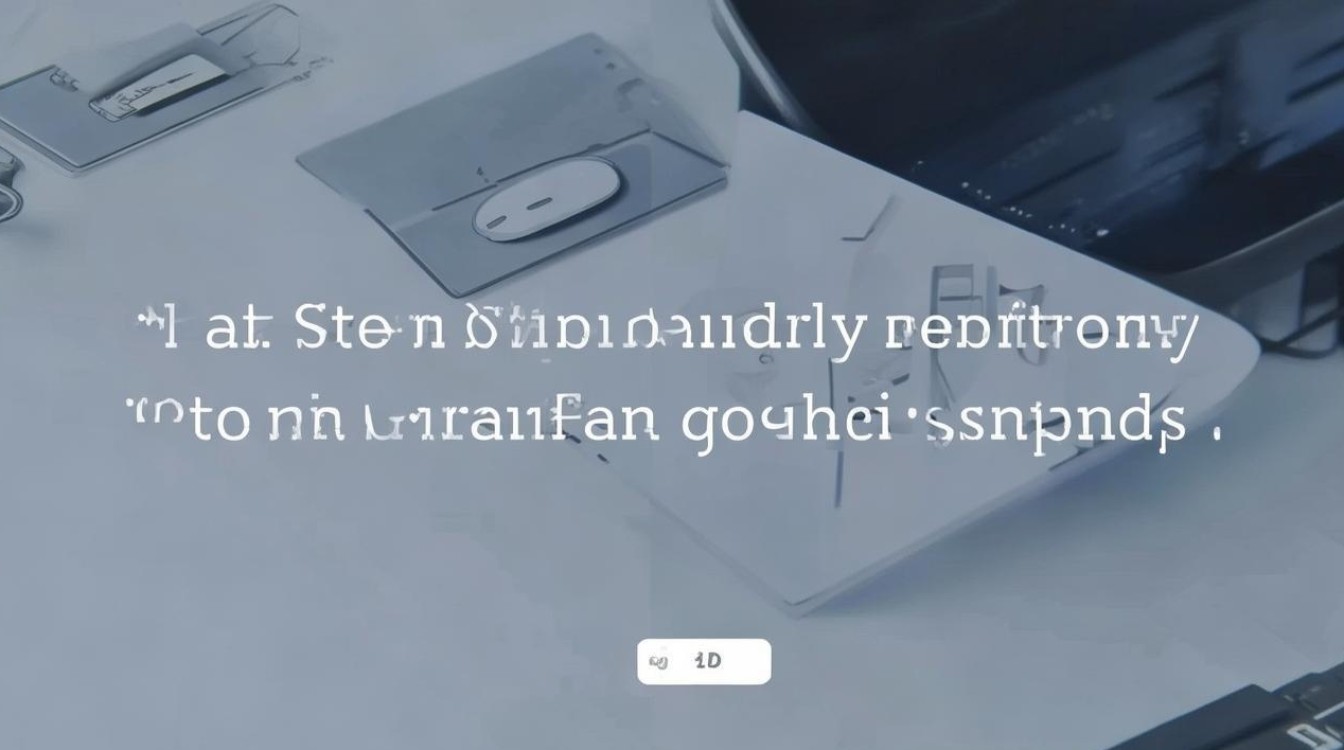win7系统进不去
shiwaishuzidu 2025年4月24日 14:04:10 系统 10
可能是系统文件损坏、驱动问题或硬件故障等,可尝试修复或重装。
常见原因及排查步骤
| 可能原因 | 具体表现 | 排查方向 |
|---|---|---|
| 系统文件损坏 | 启动时提示“启动修复”,或蓝屏(如0x0000007B) |
使用系统修复工具、检查硬盘连接 |
| 引导记录问题 | 开机后黑屏、循环重启,或提示“BOOTMGR is missing” | 重建引导记录、修复MBR |
| 驱动程序冲突 | 进入系统前卡在Logo界面,或进桌面后蓝屏(如DRIVER_IRQL_NOT_LESS_OR_EQUAL) |
安全模式卸载驱动、更新兼容驱动 |
| 硬件故障 | 开机无反应、风扇异响、硬盘灯闪烁但无法启动 | 检查内存条、硬盘接口、电源供电 |
| 病毒或恶意软件破坏 | 提示系统文件被篡改,或安全模式无法进入 | 杀毒、系统还原 |
详细解决方案
系统文件损坏修复
-
使用启动修复工具

- 开机时按
F8进入高级启动选项,选择“修复计算机”→“启动修复”。 - 若无效,可插入Win7安装盘/U盘,进入恢复环境后选择“命令提示符”,执行以下命令:
sfc /scannow /offbootdir=C:\ /offwindir=C:\Windows
- 注意:需提前将安装介质中的
boot和sources文件夹复制到系统分区。
- 开机时按
-
部署映像服务和管理工具(DISM)
在命令提示符中依次输入:DISM /Online /Cleanup-Image /CheckHealth DISM /Online /Cleanup-Image /ScanHealth DISM /Online /Cleanup-Image /RestoreHealth
引导记录修复
-
重建引导配置数据(BCD)
在恢复环境的命令提示符中输入:bootrec /fixmbr bootrec /fixboot bootrec /rebuildbcd
-
检查硬盘分区表
若提示“无效分区”,可能是硬盘分区表损坏,需使用DiskGenius等工具重建主引导记录(MBR)。
驱动程序问题处理
-
进入安全模式卸载驱动

- 开机按
F8选择“带网络连接的安全模式”。 - 打开设备管理器,卸载最近安装的显卡、声卡或USB驱动。
- 开机按
-
回退驱动版本
若因驱动更新导致问题,可在安全模式下通过Device Manager右键选择“属性”→“驱动程序”→“回退驱动程序”。
硬件故障排查
| 故障类型 | 检测方法 | 解决方案 |
|---|---|---|
| 内存条接触不良 | 开机时是否有报警声,或拔插内存条后测试 | 清理金手指,重新插拔或更换插槽 |
| 硬盘损坏 | BIOS能否识别硬盘,或使用HD Tune检测坏道 |
更换硬盘或尝试数据恢复 |
| 电源供电不足 | 是否在新增硬件后出现,或开机时电源指示灯异常 | 检查电源线,更换功率更高的电源 |
病毒清除与系统还原
-
安全模式杀毒
使用F8进入安全模式,运行杀毒软件(如卡巴斯基、Malwarebytes)全盘扫描。 -
系统还原
- 在恢复环境中选择“系统还原”,选择一个之前的还原点(需提前开启还原功能)。
- 注意:若系统无法启动,需通过安装介质进入恢复环境操作。
预防措施与日常维护
- 定期备份系统:使用
Windows Backup或第三方工具(如Acronis)备份系统镜像。 - 避免强制关机:突然断电可能导致系统文件损坏,建议启用UPS或正常关机。
- 驱动更新谨慎操作:优先通过设备管理器更新驱动,避免使用第三方工具。
- 定期磁盘检查:运行
chkdsk /f修复逻辑错误,使用Disk Checkup工具检查坏道。
FAQs
问题1:Win7开机卡在Logo界面,键盘鼠标无反应怎么办?
解答:

- 尝试断开所有外接设备(如U盘、打印机),仅保留键盘和鼠标。
- 进入BIOS设置,禁用不必要的启动项(如快速启动、UEFI引导)。
- 若仍无反应,可能是系统文件损坏,需使用安装介质修复或重装。
问题2:系统提示“NTLDR is missing”如何解决?
解答:
- 插入Win7安装盘,进入恢复环境的命令提示符。
- 复制以下文件到系统分区:
copy X:\sources\boot.wim C:\ copy X:\boot tldr C:\ copy X:\boot tdetect.com C:\
(注:
X为安装盘盘符) - 重建引导记录:
bootrec /fixboot bootrec/X